win10pdf虚拟打印机怎么添加?win10添加pdf虚拟打印机步骤教程
[windows10] win10pdf虚拟打印机怎么添加?win10添加pdf虚拟打印机步骤教程这篇文章主要介绍了win10pdf虚拟打印机怎么添加?win10添加pdf虚拟打印机步骤教程的相关资料,需要的朋友可以参考下本文详细内容介绍... 22-05-31
win10pdf虚拟打印机怎么添加?相信在座的还有部分用户不是很清楚应该如何操作,其实方法很简单,下面小编将为大家分享win10安装pdf虚拟打印机的操作步骤,有需要的朋友们一起来看看吧。
操作如下:
1、首先,按键盘上的【windows 徽标键】,或点击左下角的【开始图标】,再点击电源按钮上方的齿轮状图标【设置】;

2、windows 设置窗口,搜索框可以查找设置,也可以直接点击【设备(蓝牙、打印机、鼠标)】;
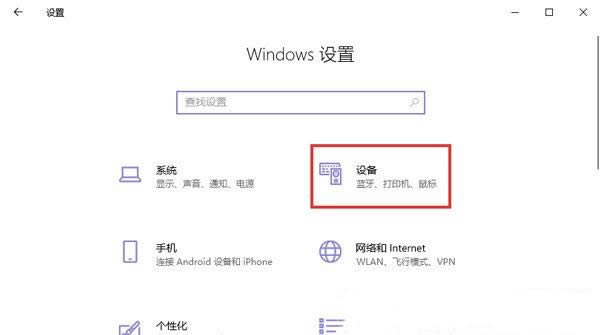
3、设备主页设置窗口,左侧边栏点击【打印机和扫描仪】,右侧点击【添加打印机或扫描仪】;
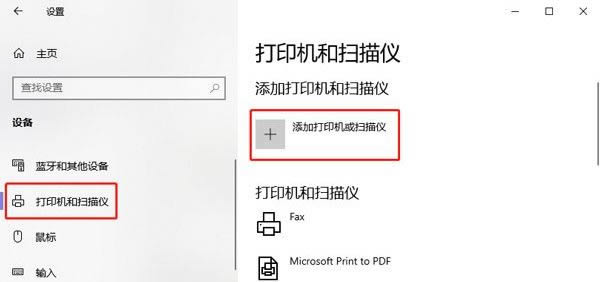
4、等待一段时间系统扫描,然后点击【我需要的打印机不在列表中】;
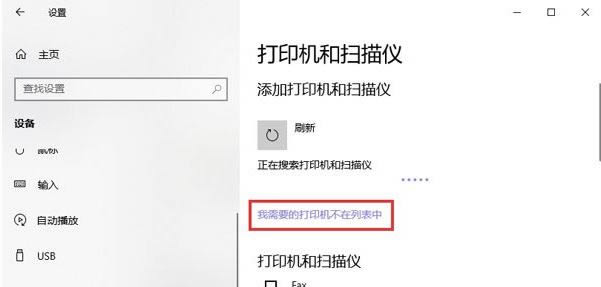
5、添加打印机窗口,按其他选项查找打印机,选择【通过手动配置本地打印机或网络打印机】,点击【下一步】;
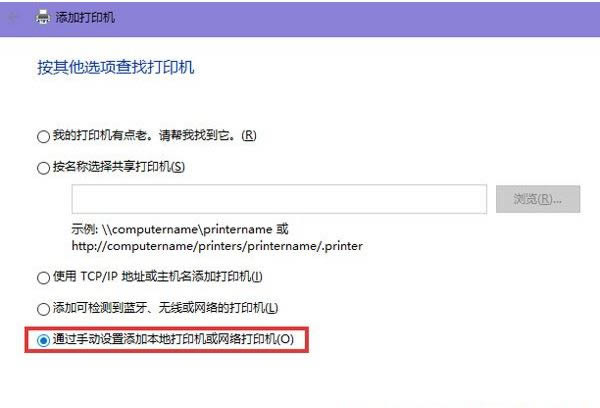
6、选择打印机端口,打印机端口是一种允许你的计算机与打印机交换信息的连接类型。选择【使用现有的端口】,点击右侧的下拉框,改为【file: (打印到文件)】,点击【下一步】;
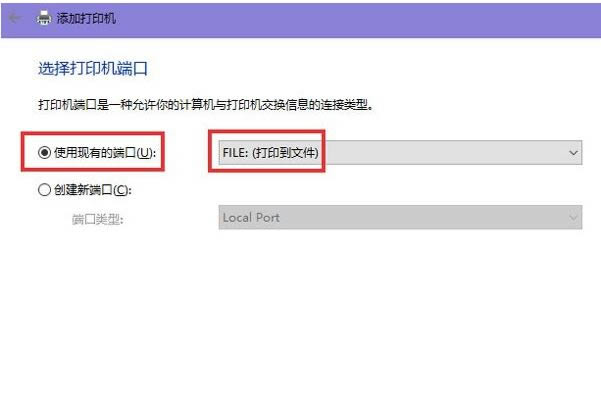
7、最后,左侧厂商中选择【microsoft】,右侧打印机中选择【microsoft print to pdf】,点击【下一步】。
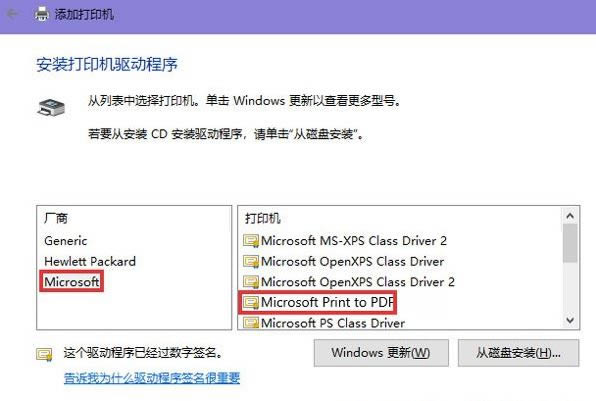
以上就是win10pdf虚拟打印机怎么添加?win10添加pdf虚拟打印机步骤教程的详细内容,更多关于win10添加pdf虚拟打印机的资料请关注代码网其它相关文章!
相关文章:
-
-
[windows11] 蓝牙耳机AAC如何关闭AAC?Win11蓝牙耳机关闭AAC的方法蓝牙耳机AAC是一种蓝牙支持的格式,但是很多用户不知道如何关闭蓝牙耳机AAC,本文就为大家带…
-
[windows] Diskgenius分区工具怎么扩大c盘?diskgenius扩大C盘空间图文教程这篇文章主要介绍了Diskgenius分区工具怎么扩大c盘?diskgeniu…
-
[windows11] Win11找不到wt.exe怎么办?Win11找不到wt.exe解决方法有一些用户想要打开Windows终端来运行命令行,但是发现打不开,提示:Window…
-
-
[windows11] Win11电脑闪屏怎么办?Win11显示屏一直闪屏的解决方法有用户刚把电脑升级为win11系统,开机后就闪屏了,要怎么解决开机闪屏的问题呢?本文就为大家带来…
版权声明:本文内容由互联网用户贡献,该文观点仅代表作者本人。本站仅提供信息存储服务,不拥有所有权,不承担相关法律责任。
如发现本站有涉嫌抄袭侵权/违法违规的内容, 请发送邮件至 2386932994@qq.com 举报,一经查实将立刻删除。

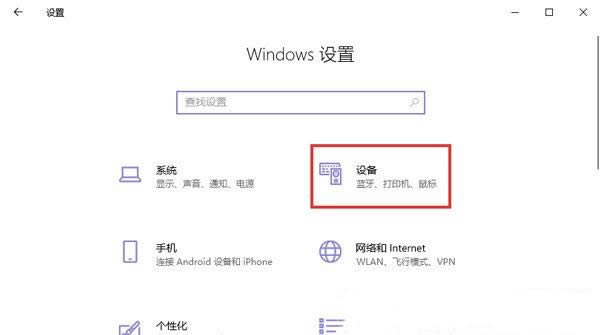
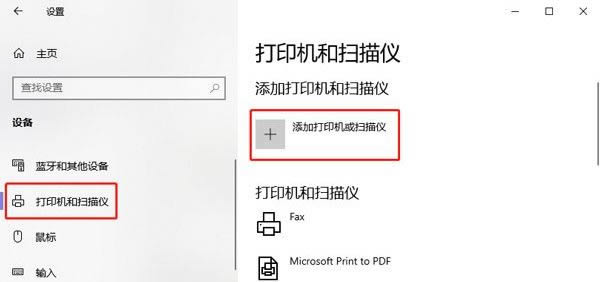
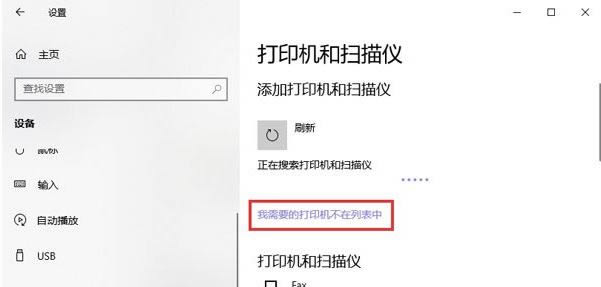
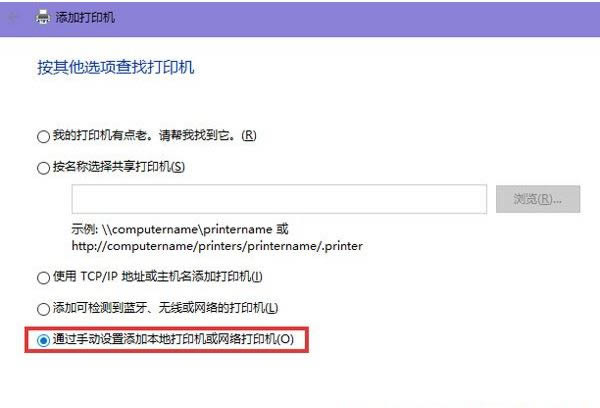
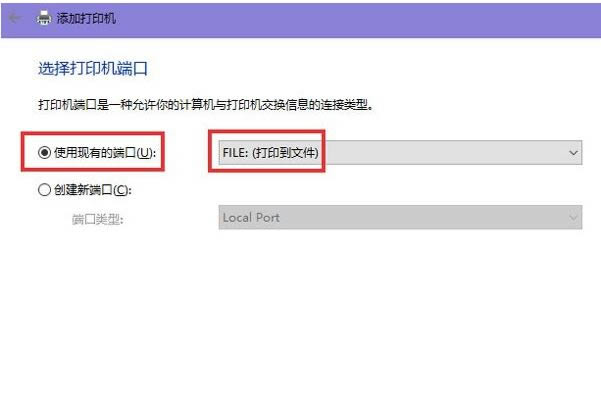
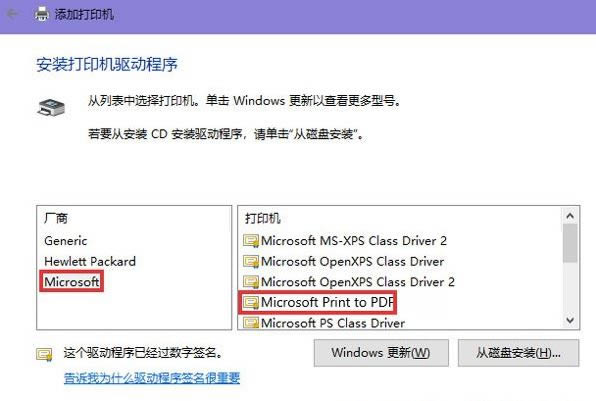



发表评论